안녕하세요... 이번엔 Wii USB 하드로더 설치법을 알아보겠습니다..
이거 역시 퍼온겁니다..
참고로 Wii 펌웨어 버전이 4.0 이거나 그 이상이신분들 3.2 로 다운그레이드 해주세요..
또 홈브류 채널도 설치해주세요.. (강의 곧 올리겠습니다..)
간단한 사용방법을 적어보겠습니다.
먼저 당연히 외장하드는 필수적으로 필요합니다. ^^
그럼 이제 본격적으로 Wii의 설치에 앞서 메모리에 파일도 넣어야 하고 하니 저희는 컴퓨터부터 만져보겠습니다. ^^
WBFS(Wii Backup File System) 파일을 만드는 방법에는 두가지가 있습니다.
하나는 Wii에서 하드로더 프로그램으로 만드는 방법.
다른 하나는 컴퓨터에서 WBFS Manager 프로그램을 이용하여 만드는 방법.
이렇게 두가지로 나뉩니다.
Wii에서 만드는 것은 로더 실행시에 말씀드리기로 하고 일단은 WBFS Manager 프로그램을 사용하여 만드는 과정을 말씀드리겠습니다.
Part1. 컴퓨터에 프로그램 설치하고 이미지 만들기
WBFS Manager을 사용하시려면 .NET Framework 3.5 SP1이 컴퓨터에 설치되어 있어야하니 설치 해주세요.
첨부 파일 중에서 [NET Framework 3.5 SP1 setup.exe]파일입니다.
※ 설치 되어있는지 확인 하시려면 [제어판]에 [프로그램 추가/제거]를 실행하시면 위와 같이 설치된 것들이 보입니다.
(아마도 거의 대부분은 설치 안되어 있을겁니다. 나온지 오래되지 않았거든요)
설치가 끝고 아마 재부팅을 할겁니다.
재부팅 뒤 이번엔 WBFS Manager(4월 10일 현재 2.1이 최상위버전)을 설치해주세요.
설치 과정은 매우 간단하니 넘어갑니다.
그리고 이제 실행을 해보시면 아래와 같은 화면이 나오죠.
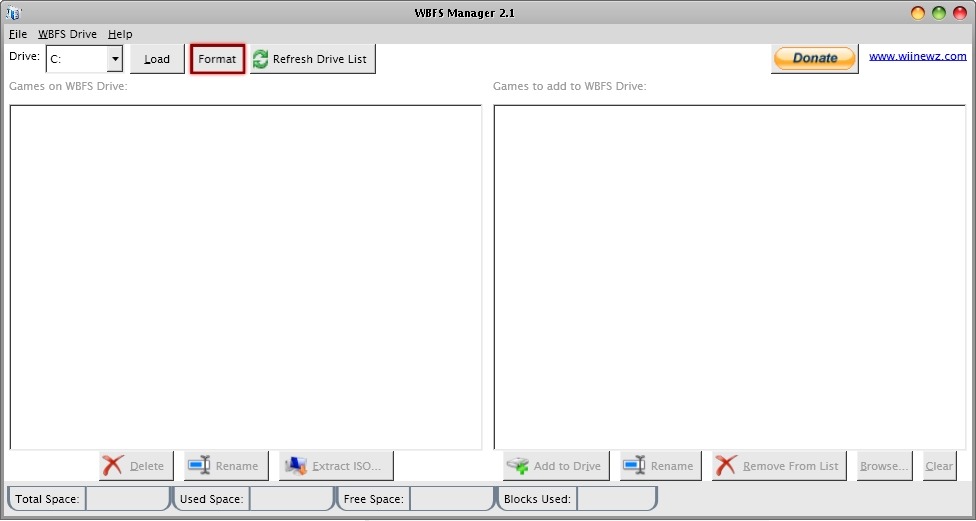 |
그러면 이제 사용하시고자 하는 외장하드를 WBFS용으로 포맷을 해주셔야 합니다.
좌측상단에 Drive: 부분에 원하는 드라이브명을 골라주시고 [Format]버튼을 눌러주세요.
※ 포맷이 제대로 된다면 오른쪽 하단에 [Browse...]버튼이 활성화 됩니다.
그다음은 파일은 변환할 차례입니다.
[Browse...]버튼을 누르고 해당 파일을 선택해주세요.
테스트용으로 090408 - Oboro Muramasa (JP).iso 파일을 사용하도록 하겠습니다.
※ 당연한 얘기지만 용량이 클수록 시간이 오래걸리는데 요 게임은 용량이 작아서 빨리 변환됩니다 ㅋ
파일을 선택하고 [Add to Drive]을 누르시면 아래그림처럼 변환이 시작됩니다.
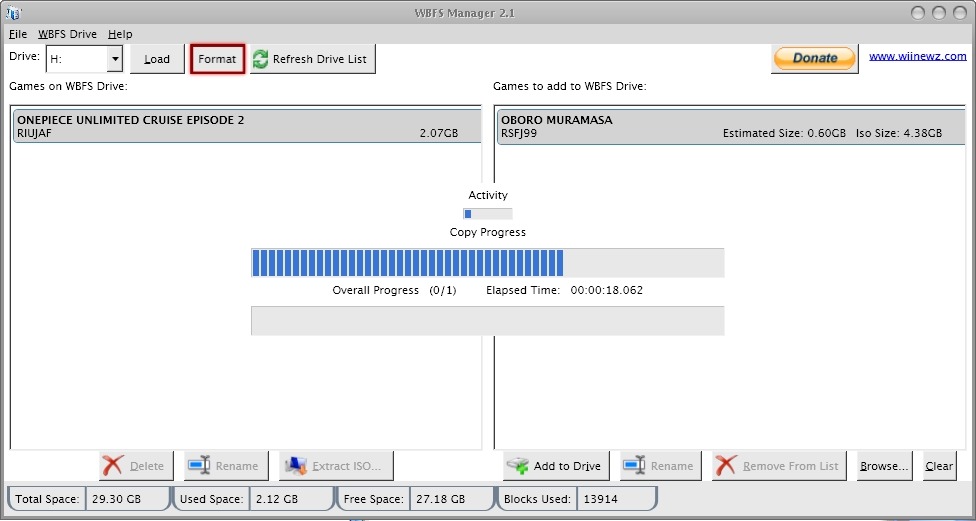 |
기다리시면 다 되었다는 확인창이 뜨고 확인을 누르시면 좌측에 파일이 생긴 것을 보시게 되구요.
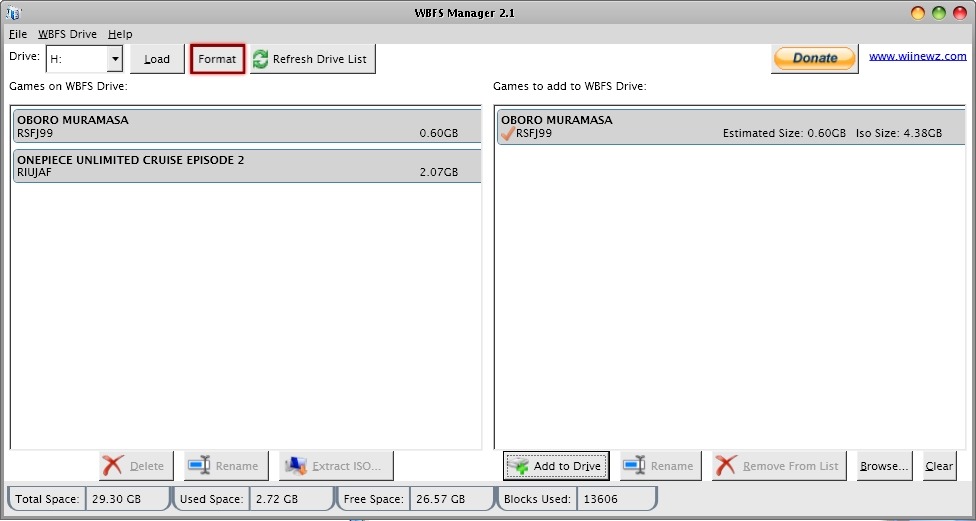 |
이것으로 파일 생성은 끝입니다.
너무 간단하죠 ㅋ
※ 아직 정발타이틀의 경우 정상적으로 파일이 생성되지 않으나 wiikeychanger를 이용하면 가능합니다만 지금은 연습중이니 영문이나 일판타이틀을 이용해 주세요.
Part2. 메모리 카드에 프로그램 저장하기
앞서 Wii게임 파일(ISO)을 변환하는 걸 설명하였으니 이제는 메모리 카드에 저장하고 이 후에 Wii에 설치해야 할것들에 대해 말씀드리겠습니다.
첨부된 파일 중에 [SD 카드에 저장.zip]파일이 있으니 해당 파일을 받아 압축을 풀고 메모리카드에 복사해주세요.
압축파일에는 아래의 것들이 들어 있습니다.
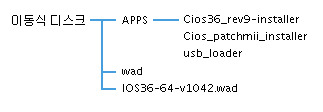 |
이제 메모리에 넣을 것은 다 끝났습니다.
위치만 틀리지 않게 넣으시면 아무 문제 없이 넘어가는 부분입니다. ^^
Part3. Wii에 프로그램 및 펌웨어 설치하기
이제 부터는 Wii를 만져줘야 할 차례입니다.
조금전 파일을 복사한 메모리카드와 외장하드를 들고 Wii앞으로 가주세요. ㅎ
외장하드는 잠시 내려두시고 메모리를 Wii에 넣은 다음 홈브류채널을 실행합니다.
그리고 아래의 이름을 실행합니다. [cIOS36_rev9-Install]
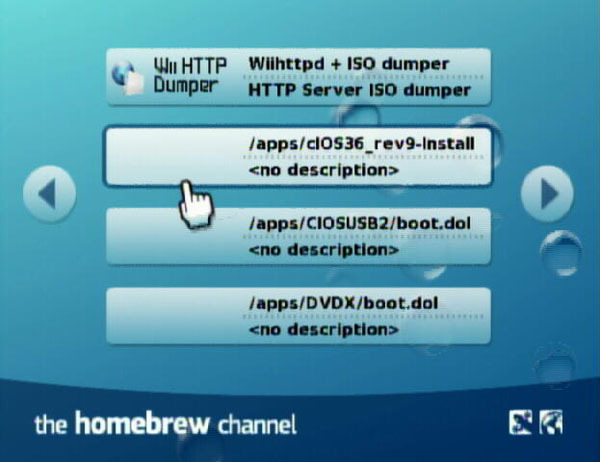 |
※ 첫번째꺼나 세번째 네번째꺼는 신경쓰지 마세요, 참고용으로 가져온 이미지라 다르게 보입니다. ^^
그러면 아래의 화면이 나오며 [A]버튼을 눌러 다음으로 넘어갑니다.
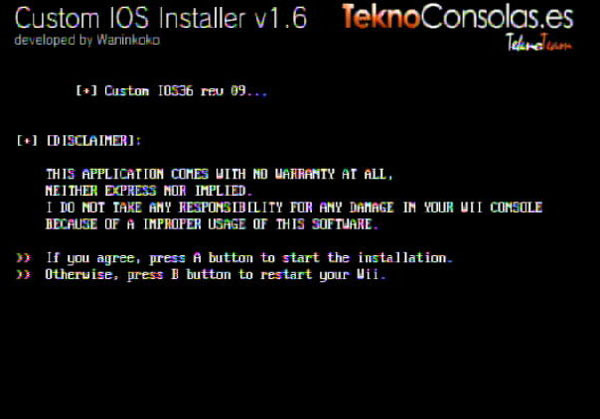 |
그럼 아래처럼 화면이 나오는데 처음엔 ( Network installation )로 되있으니 방향키를 움직여 ( Wad installation )로 바꿔주세요.
본래는 네트워크 설치가 되나 편의상 바로 설치를 합니다.
※ 네트워크로 다운받는 파일은 앞서 메모리카드에 복사했던 파일 중 [IOS36-64-v1042.wad] 파일입니다.
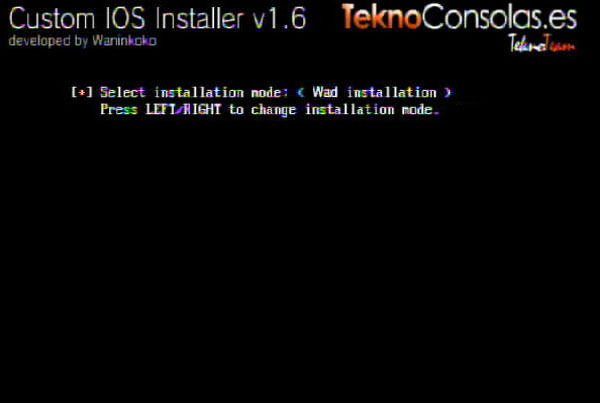 |
그렇게 잠시 기다리면 설치가 끝나고 아래와 같은 화면이 나오며 아무버튼이나 누르면 재시작을 하게 됩니다.
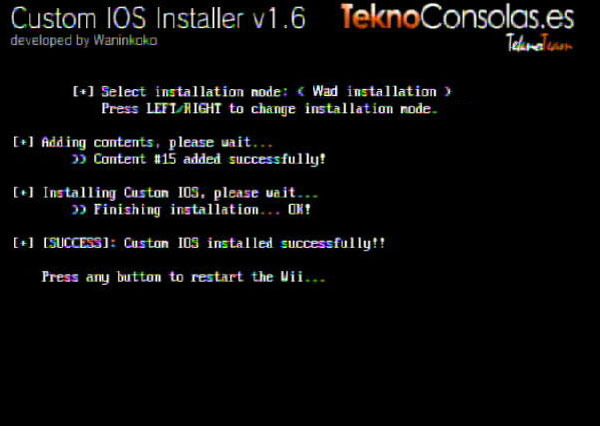 |
이것으로 로더에 필요한 펌웨어를 설치했습니다.
Part4. Wii채널에서 로더를 실행하기 위한 wad파일 설치
WARE(웨어)는 한번쯤 설치 해보셨나요??
아니라고 하신다면 살짝 설명이 길어집니다. =ㅁ=;;
일단은 넘어가니 요부분은 추후에 추가 하던가 따로 기재하겠습니다.
앞서 메모리에 복사한 파일들 중에 [USB_Loader_v1.1k.wad]라는 파일이 있었습니다.
이걸 WadManager로 설치 해 주세요.
그리고 채널로 나와보시면 로더에 관련된 아이콘이 보일겁니다.
※ 본 첨부파일에 포함된 파일은 제가 테스트 시 설치했던 것이 아니라 어떤 화면이 나오는지 모르겠습니다..;; 자료를 찾던 중 일단 테스트를 위해 첨부하였습니다.
Part5. 외장하드 연결 및 USB로더 구동
외장하드를 Wii에 연결하시고 좀전에 설치한 USB로더 채널을 실행해 주세요.
그러면 아래와 같은 깔끔한 화면이 나옵니다. (뉘신지 모르나 만드신 분꼐 감사를 ^^;;)
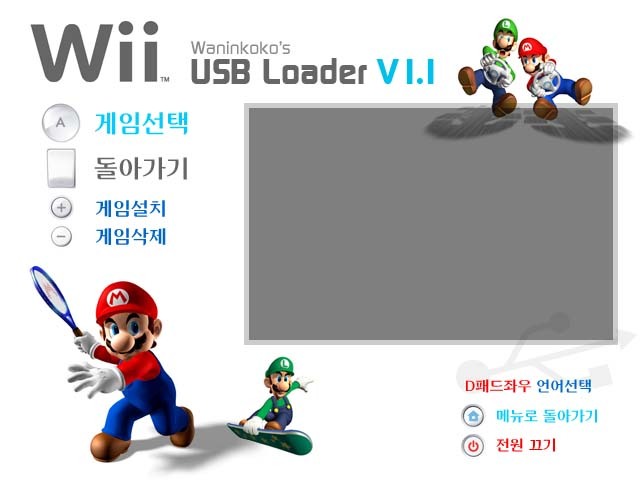 |
※ 기존에 사용하던 게코처럼 언어를 바꿔줘야 할떄가 있는데 그림에서처럼 방향키를 좌우로 바꿔주면 언어가 바뀝니다.
※ 아래 첨부한 이미지들은 맨처음 로더가 나왔을때의 기본 화면이니 검은부분의 텍스트만 참고해서 봐주세요.
아래의 화면은 연결된 USB하드가 없을 때 나오는 문구입니다.
하드가 제대로 연결되지 않았던가 혹은 사용하시는 하드가 지원되지 않는 것 일 수 있습니다. -ㅅ-;;
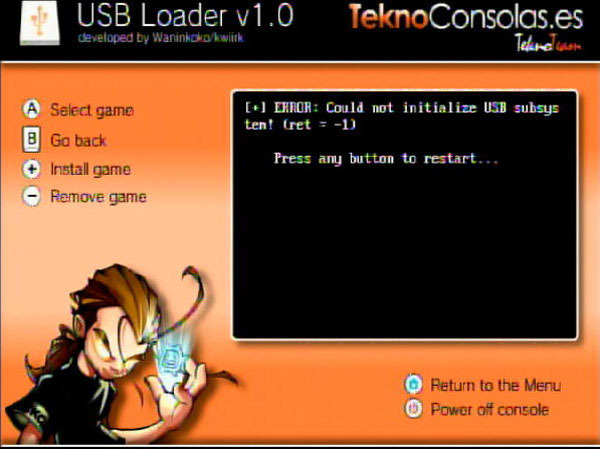 |
아래의 화면은 WBFS로 포맷된 하드가 없을 때 나오는 문구입니다.
앞서 컴퓨터로 포맷을 해줄 때 뭔가 잘못되었다던가 하는 경우 나타날겁니다.
하지만 본 프로그램 상에서도 포맷을 해줄 수 있으니 컴퓨터로 다시 갈 필요는 없어요 ^^
보시는 것처럼 [A]버튼을 눌러주시면 WBFS포맷을 하기 위한 화면으로 바뀌게 됩니다.
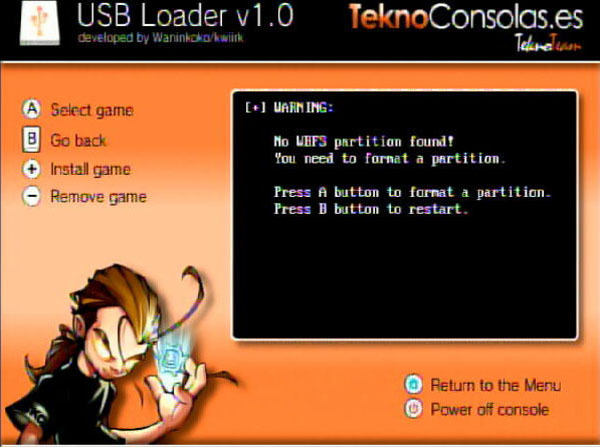 |
아래 그림처럼 연결되어 있는 하드들의 용량이 표시됩니다.
혹시나 파티션을 나누셔서 사용하신다면 용량을 잘 확인 한 뒤 선택해주세요 ^^
※ 여기서 용량표기가 안된다면 USB하드로 인식은 하나 하드가 지원이 안되는 것일 수 있습니다. -ㅅ-;;
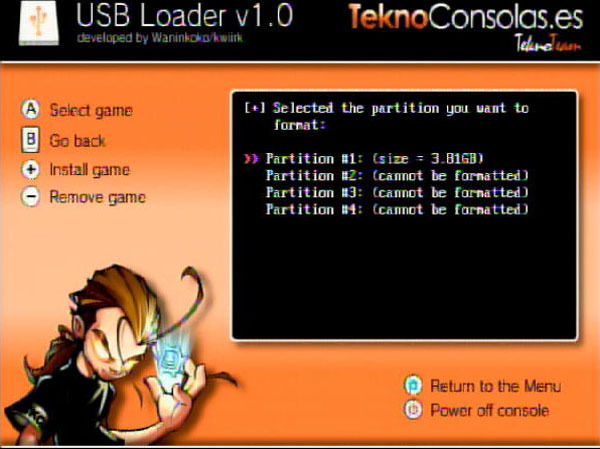 |
포맷이 잘 끝나고 나면 곧바로 해당 하드에 게임이 들었는지 나타나게 됩니다.
만약 위의 포맷하는 과정이 없었다면 테스트용으로 변환해줬던 Oboro Muramasa라는 이름이 보이실 겁니다.
그럼 언어를 바꿔야 하니 방항키를 좌우로 움직여 일어로 바꿔 준 뒤 [A]버튼을 눌러 선택을 해주시면 게임이 시작됩니다.
하지만 앞서 Wii에서 포맷을 했다면 아무런 게임의 이름도 표시되지 않겠죠.
이런경우가 앞서 말씀드린 Wii에서 하드로더 프로그램으로 만드는 방법이 필요할 때 입니다. ^^
DVD로 레코딩 된 게임 타이틀을 하나 Wii에 넣어주세요.
그리고 (+)버튼을 누르면 아래 그림처럼 설치(변환)이 시작됩니다.
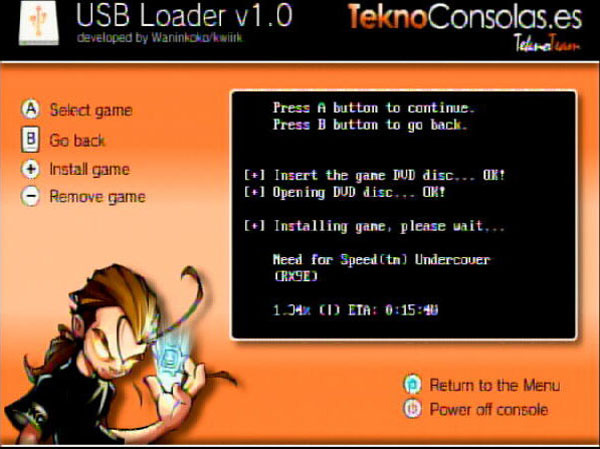 |
그렇게 변환이 끝나고 나면 곧바로 아래와 같이 게임의 이름이 보입니다.
(본 스샷에선 니드포 언더커버를 했군요 ㅎ)
그럼 이제 [A]버튼을 눌러 게임을 시작해 주시면 됩니다.
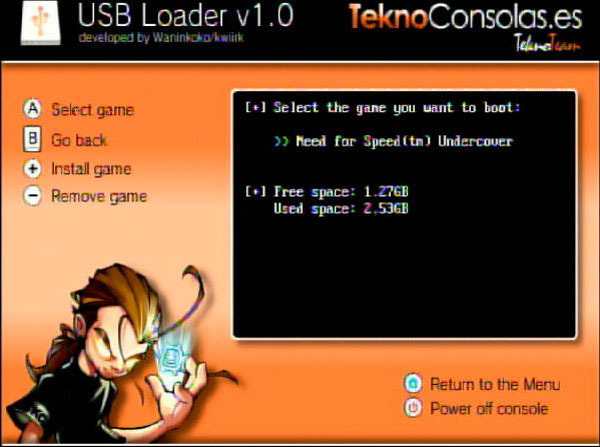 |
Part5. 몇가지 첨부 말
메모리에 복사한 파일 중 보시면 APPS폴더에 usb_loader폴더가 있을겁니다.
그 파일은 USB로더 프로그램이니 절대 지우시면 안되며 다른 파일들은 지우셔도 무방합니다.
그리고 앞서 말씀드리지 않은 에러 화면이 나타나는 분이 계실겁니다.
그런 분들은 이전에 002에러로 구동이 안되는 것을 되게 하려고 뭔가 설치 한 적이 있으신 분들인데요.
메모리에 복사한 파일들 중 [Cios_patchmii_installer]라는 폴더가 있었죠??
해당 파일을 홈브류를 실행 한 뒤 실행해 주세요.
그러면 삭제 하겠냐고 물어올겁니다.
당연히 [YES]를 눌러 삭제를 해주시고 다시 로더를 구동해 보세요.
그리고 오카리나(치트 코드 입력 기능)가 포함된 로더도 있긴 합니다만 본 가이드에서는 테스트를 목적으로 하기에 그 부분은 생략하였습니다.
그리고 아래 첨부한 동영상을 보시면 게임 선택 화면에서 게임 이름옆에 커버이미지도 보여지는 것을 볼 수 있습니다. ^^
시간이 좀 더 지나서 종합적인 버전이 나오면 다시 자료실에 올리도록 하겠습니다.
언어선택 + 비디오 패치 + 오카리나 + 커버미리보기 <-이 기능들이 전부 합쳐진 버전이 아직 없내요 ^^;;
※ 정발타이틀 정상적으로 파일이 생성 하기 위한 wiikeychanger 입니다.
사용방법은 압축푸신 후 ISO파일을 실행파일 위로 마우스로 끌어 올려놓으면 도스창이 뜹니다.
그리고 옵션 설정은 첫번쨰 옵션 설정에서 A 를, 두번째 옵션 설정은 F 를 입력해주면 창이 닫히고 끝이 납니다.
나머지 과정은 동일하게 변환해주시면 됩니다.
----------------------------------첨부 화일-----------------------------------------
NET Framework 3.5 SP1 setup.exe
SD Card Seve!!
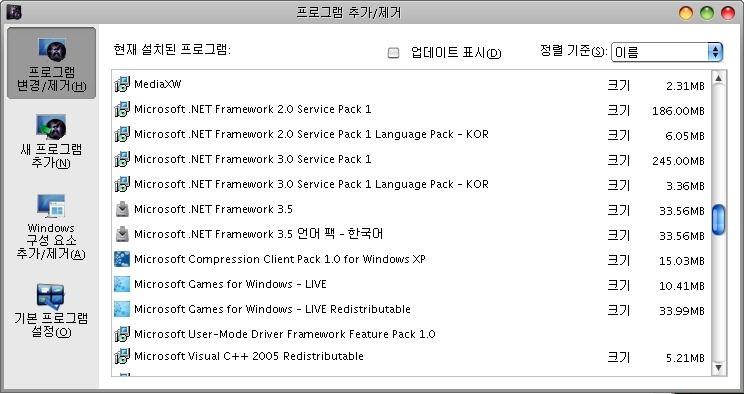
2009년 6월이후 위도 가능한가요?
답글삭제@위위 - 2010/01/19 18:12
답글삭제아마도 안될꺼 같습니다... 펌웨어가 최신인지라.. 보장은 못합니다..
I could not see these pages accurately using Chrome
답글삭제4.3k 하드로더나 개조 하시고 싶으신 분들은 닌텐도 Wii를 100배 즐기는법 카페로 오세요. cafe.naver.com/carnfuel 입니다. 단, 등업절차가 있으니 이런거 귀찮으신 분들은 오지마시길....
답글삭제